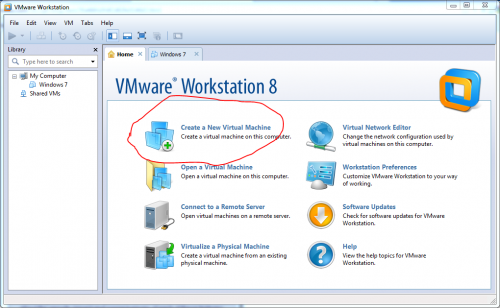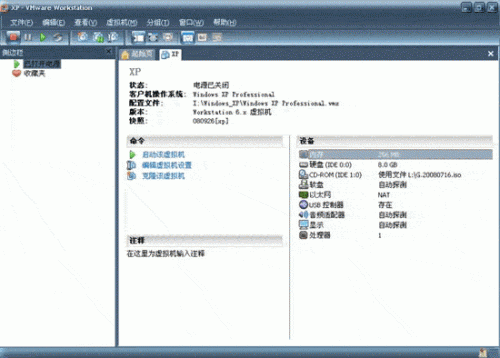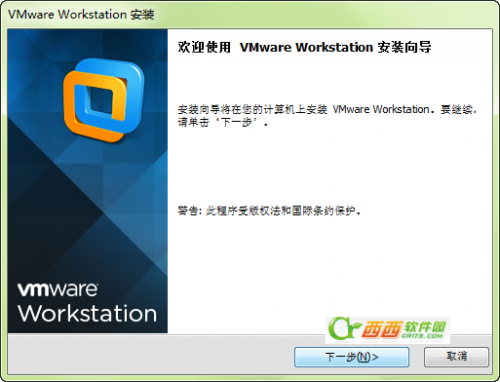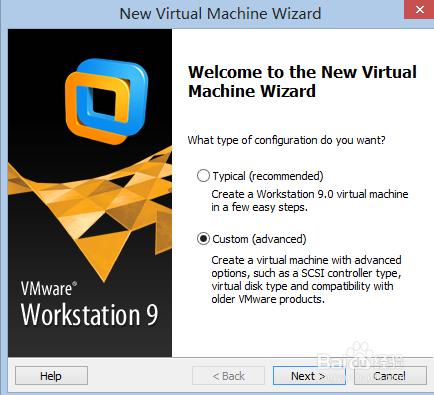VMware8虚拟机的BIOS有哪些地方是可以优化
时间:2024-04-14人气:作者:佚名
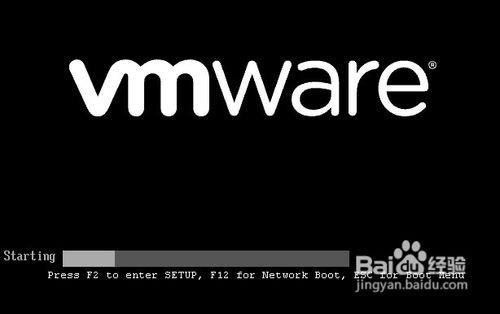
我们知道,适当地优化BIOS可以加快机器的启动速度。其实对于虚拟机,道理也是一样的,而且,虚拟机的运行速度本来就没有主机快,所以优化虚拟机的BIOS还是比较有用的,下面以VMware8为例说明虚拟机的BIOS有哪些地方是可以优化的。
工具
WIN7+VMware8.0
步骤/方法
1、打开虚拟机的电源,这时候,迅速按住键盘的“F2”,动作要快,这样就可以进入到虚拟机的BIOS了。
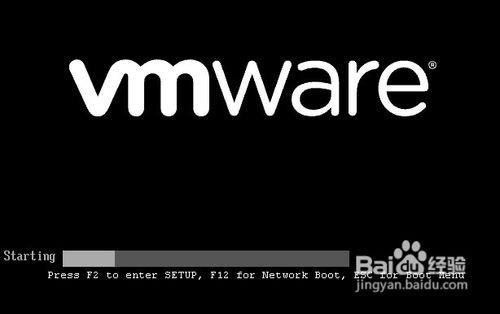
2、BIOS的主界面下,Legacy DisKetta A一项,原来是1.44MB IN的,回车,改为"Disable".因为软驱淘汰了,更不会有人在虚拟机里用到软驱,禁用掉可以加快开机速度。
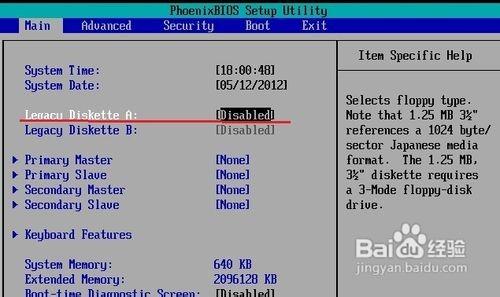
3、按键盘的光标的“→”,转到Advanced选项卡,选择I/O Device Configuration
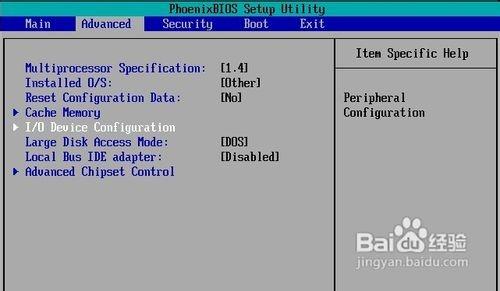
4、把最后一项的软驱控制器也禁用,选择“Disaable”。当然,如果新建虚拟机的时候硬盘选择为SSIC类型的,那么上面三项也可以全部禁用。
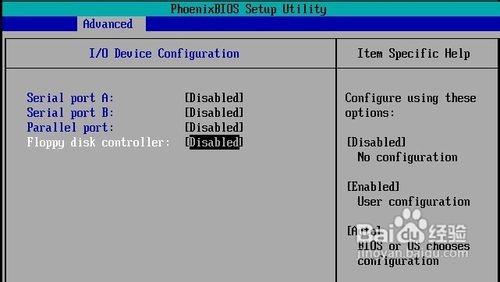
5、按键盘的光标的“→”,转到Boot选项卡。这里设置虚拟机系统的启动盘顺序,把硬盘设置为第一项。方法:按键盘的“+”和“-”进行顺序的调整。
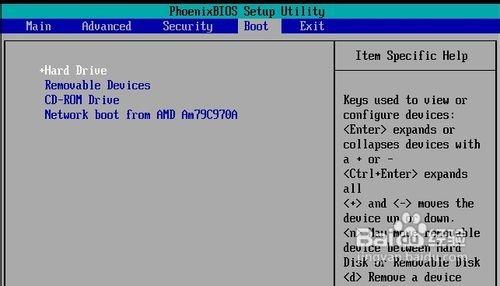
6、调整完成了,我们需要保存更改并重启。按键盘的光标的“→”,转到Exit选项卡,选择第一项“Exit Saving Changes”,然后"Yes"确定,虚拟机马上就会重启了。检验一下效果吧。
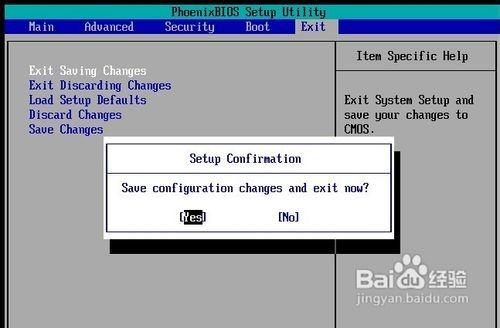
END
教程结束,以上就是优化VMware虚拟机BIOS的方法介绍,希望对大家有所帮助,谢谢大家阅读观看!
最新文章

VMware虚拟机中激活Windows Server 2008的具体步骤 1)在VMware虚拟机安装Windows Server 2008 (cn_windo
(0)人喜欢2024-04-14
VMware虚拟机中激活Windows Server 2008的方法 1)在VMware虚拟机安装Windows Server 2008 (cn_windows
(0)人喜欢2024-04-14
用闪存Windows PE启动VMWare虚拟机 问:我想用闪存的Windows PE启动VMWare虚拟机,可是VMWare提示“禁用USB设备的主机连接”,
(0)人喜欢2024-04-14
VMWare出现Failed to lock the file解决方法 VMWare出现文件未能锁定(Failed to lock the file)的解决方法
(0)人喜欢2024-04-14
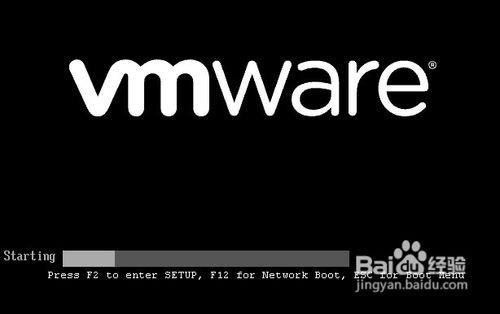
VMware8虚拟机的BIOS有哪些地方是可以优化 我们知道,适当地优化BIOS可以加快机器的启动速度。其实对于虚拟机,道理也是一样的,而且,虚拟机的运行速度本
(0)人喜欢2024-04-14
VMware虚拟机中激活Windows Server 2008的具体步骤 1)在VMware虚拟机安装Windows Server 2008 (cn_windo
(0)人喜欢2024-04-14
VMware虚拟机中激活Windows Server 2008的方法 1)在VMware虚拟机安装Windows Server 2008 (cn_windows
(0)人喜欢2024-04-14
用闪存Windows PE启动VMWare虚拟机 问:我想用闪存的Windows PE启动VMWare虚拟机,可是VMWare提示“禁用USB设备的主机连接”,
(0)人喜欢2024-04-14